8.2 Konfigurieren von Regeln
Identity Audit-Regeln können zum Filtern von Ereignissen basierend auf mindestens einem der durchsuchbaren Felder konfiguriert werden. Eine Liste der mit Identity Audit durchsuchbaren Ereignisfelder finden Sie unter Tabelle 4-1. Jede Regel kann mit einer oder mehreren konfigurierten Aktionen verknüpft werden.
8.2.1 Filterkriterien
Regeln können auf allen suchbaren Ereignisfeldern basieren. Eine Auflistung dieser Felder finden Sie unter Tabelle 4-1. Die verfügbaren Operatoren sind abhängig vom Datentyp des Ereignisfelds. Beispiel: match subnet ist für IP-Adressen verfügbar, match regex ist für Textfelder verfügbar.
8.2.2 Hinzufügen einer Regel
Administratoren können eine filterbasierte Regel hinzufügen und dann einen oder mehrere Kanäle definieren, an die die Ereignisse ausgegeben werden, die den Regelkriterien entsprechen.
-
Melden Sie sich bei Identity Audit als Administrator an.
-
Klicken Sie auf in der oberen rechten Ecke der Seite.
-
Klicken Sie auf .
-
Geben Sie einen Regelnamen ein.
-
Wenn Sie mehrere Bedingungen erstellen, wählen Sie , um die Bedingungen mit einem AND-Operator zu verknüpfen. Wählen Sie , um die Bedingungen mit einem OR-Operator zu verknüpfen.
-
Wählen Sie das Ereignisfeld, den Operator und den Wert für den Filter aus.
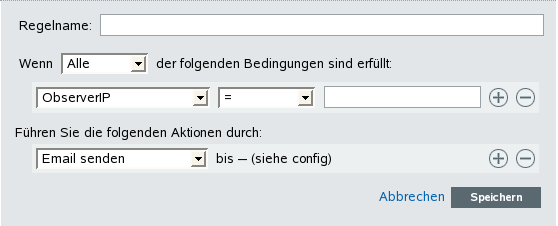
-
Wählen Sie eine Aktion aus, die für jedes Ereignis, welches den Filterkriterien entspricht, ausgeführt wird.
Die Details der Aktion basieren auf den Konfigurationsinformationen. Diese können Sie über den Link anzeigen.
-
Konfigurieren Sie bei Bedarf weitere Aktionen.
-
Klicken Sie auf .
8.2.3 Sortieren von Regeln
Da Ereignisse der Reihe nach von Regeln bewertet werden, bis eine Übereinstimmung gefunden wurde, empfiehlt Novell, dass Sie die Regeln entsprechend sortieren. Stellen Sie genauer definierte und wichtige Regeln an den Anfang der Liste. Wenn mehrere Regeln vorhanden sind, können Sie über Ziehen-und-Ablegen die Regeln neu sortieren.
So sortieren Sie Regeln neu:
-
Melden Sie sich bei Identity Audit als Administrator an.
-
Klicken Sie auf in der oberen rechten Ecke der Seite.
-
Ziehen Sie den Mauszeiger über das Symbol links neben der Regelnummerierung, um die Ziehen-und-Ablegen-Funktion zu aktivieren. Der Cursor ändert sich.
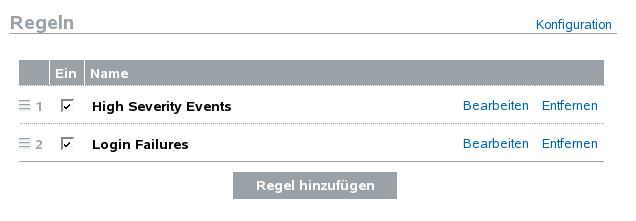
-
Ziehen Sie die Regel an die gewünschte Stelle in der Sortierungsliste und legen Sie sie dort ab.
8.2.4 Löschen von Regeln
Wenn sich Ereignisse beim Löschen einer Regel bereits in der Warteschlange für eine oder mehrere Aktionen befinden, dauert es möglicherweise einige Zeit, bis diese Warteschlange nach dem Deaktivieren der Regel geleert ist.
8.2.5 Aktivieren oder Deaktivieren einer Regel
Links neben jeder Regel in der Spalte "Ein" befindet sich ein Kontrollkästchen zum Aktivieren der Regel. Neue Regeln werden standardmäßig aktiviert. Wenn Sie eine Regel deaktivieren, werden eingehende Ereignisse nicht länger entsprechend dieser Regel bewertet. Wenn sich Ereignisse bereits in der Warteschlange für eine oder mehrere Aktionen befinden, dauert es möglicherweise einige Zeit, bis diese Warteschlange nach dem Deaktivieren der Regel geleert ist.